win11硬盘加密怎么关闭 win11取消磁盘加密教程
来源:xitongzhushou.com
时间:2024-09-10 08:19:07 388浏览 收藏
从现在开始,努力学习吧!本文《win11硬盘加密怎么关闭 win11取消磁盘加密教程》主要讲解了等等相关知识点,我会在golang学习网中持续更新相关的系列文章,欢迎大家关注并积极留言建议。下面就先一起来看一下本篇正文内容吧,希望能帮到你!
最近有些用 Windows 11 的朋友,不小心把硬盘加密了,结果每次都要验证才能用,还不能随便看。好多人都想把加密关掉,但是不知道怎么弄。今天这个 Win11 教程就教大家怎么取消磁盘加密,希望对大家有帮助!
win11取消磁盘加密教程
1、双击进入到“此电脑”中,找到被加密的硬盘,右击选择选项列表中的“显示更多选项”。
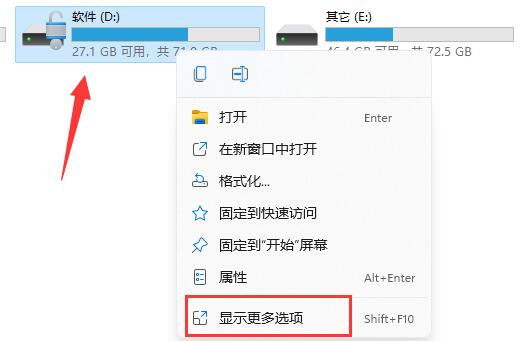
2、接着选择其中的“管理Bitlocker”。
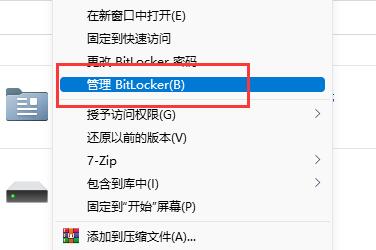
3、随后在打开的窗口中点击“关闭Bitlocker”。
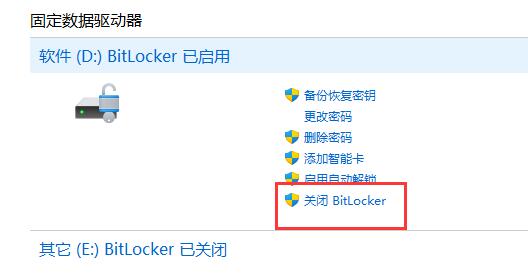
4、然后在弹出的提示窗口中,点击“关闭Bitlocker”。
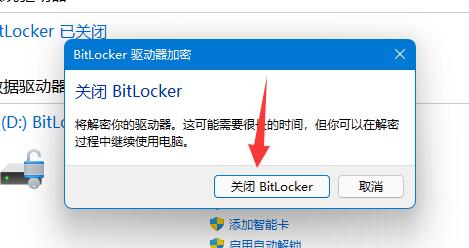
5、最后等待解密完成后就可以了。
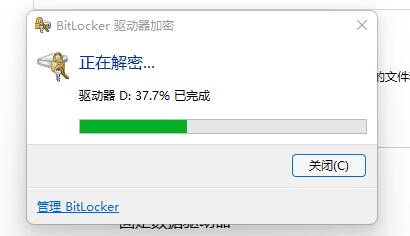
文中关于的知识介绍,希望对你的学习有所帮助!若是受益匪浅,那就动动鼠标收藏这篇《win11硬盘加密怎么关闭 win11取消磁盘加密教程》文章吧,也可关注golang学习网公众号了解相关技术文章。
声明:本文转载于:xitongzhushou.com 如有侵犯,请联系study_golang@163.com删除
相关阅读
更多>
-
501 收藏
-
501 收藏
-
501 收藏
-
501 收藏
-
501 收藏
最新阅读
更多>
-
242 收藏
-
421 收藏
-
201 收藏
-
413 收藏
-
238 收藏
-
206 收藏
-
404 收藏
-
199 收藏
-
499 收藏
-
342 收藏
-
349 收藏
-
372 收藏
课程推荐
更多>
-

- 前端进阶之JavaScript设计模式
- 设计模式是开发人员在软件开发过程中面临一般问题时的解决方案,代表了最佳的实践。本课程的主打内容包括JS常见设计模式以及具体应用场景,打造一站式知识长龙服务,适合有JS基础的同学学习。
- 立即学习 543次学习
-

- GO语言核心编程课程
- 本课程采用真实案例,全面具体可落地,从理论到实践,一步一步将GO核心编程技术、编程思想、底层实现融会贯通,使学习者贴近时代脉搏,做IT互联网时代的弄潮儿。
- 立即学习 516次学习
-

- 简单聊聊mysql8与网络通信
- 如有问题加微信:Le-studyg;在课程中,我们将首先介绍MySQL8的新特性,包括性能优化、安全增强、新数据类型等,帮助学生快速熟悉MySQL8的最新功能。接着,我们将深入解析MySQL的网络通信机制,包括协议、连接管理、数据传输等,让
- 立即学习 500次学习
-

- JavaScript正则表达式基础与实战
- 在任何一门编程语言中,正则表达式,都是一项重要的知识,它提供了高效的字符串匹配与捕获机制,可以极大的简化程序设计。
- 立即学习 487次学习
-

- 从零制作响应式网站—Grid布局
- 本系列教程将展示从零制作一个假想的网络科技公司官网,分为导航,轮播,关于我们,成功案例,服务流程,团队介绍,数据部分,公司动态,底部信息等内容区块。网站整体采用CSSGrid布局,支持响应式,有流畅过渡和展现动画。
- 立即学习 485次学习
